
Cách xóa ứng dụng Facebook trên điện thoại Android và iPhone
Facebook luôn cải thiện chất lượng trải nghiệm trên smartphone, nhưng vẫn có thể gặp sự cố trên các thiết bị cấu hình thấp.

Hướng dẫn chi tiết cách xóa Facebook trên Android và iPhone để tối ưu hóa thiết bị.
HƯỚNG DẪN XÓA FACEBOOK TRÊN ANDROID VÀ IPHONE.
1. Xóa Facebook trên iPhone.
Cách 1: Xóa Facebook trực tiếp trên iPhone.
Bước 1: Tìm biểu tượng ứng dụng Facebook trên màn hình, giữ và chờ đợi cho đến khi các biểu tượng bắt đầu rung và hiển thị dấu X.
Bước 2: Chạm vào dấu X trên biểu tượng Facebook, một cửa sổ xác nhận sẽ hiện ra. Bạn xác nhận việc xóa Facebook trên iPhone bằng cách nhấn Delete.
Cách 2: Xóa Facebook trên iPhone qua iTunes.
Bước 1: Kết nối iPhone với máy tính qua cáp USB và mở phần mềm iTunes.
Bước 2: Trên giao diện của iTunes, bấm vào biểu tượng điện thoại như hình dưới đây.
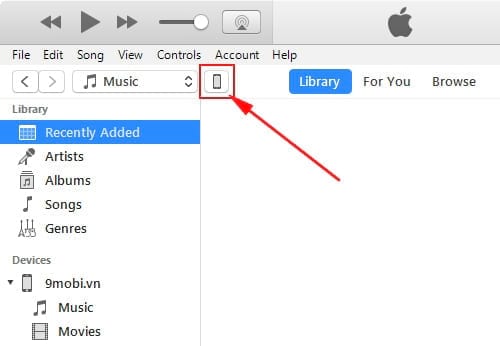
Bước 3: Trong cột bên trái, chọn mục Apps (Ứng dụng).
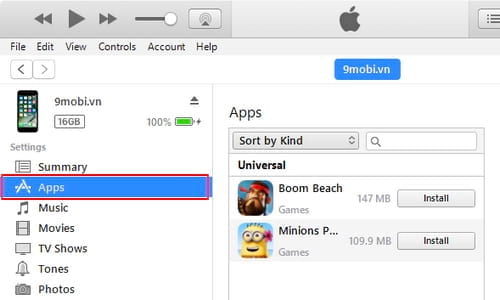
Bước 4: Trên giao diện mới, nhấp đúp vào ứng dụng Facebook.
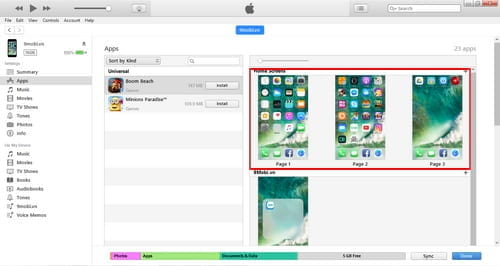
Bước 5: Di chuyển đến Facebook Apps và nhấp vào biểu tượng X phía trên góc trái.
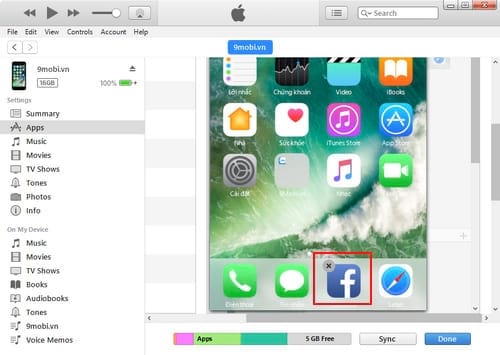
Bước 6: Nhấp vào biểu tượng X để xóa ứng dụng Facebook. Sau đó, nhấn Done để lưu lại.
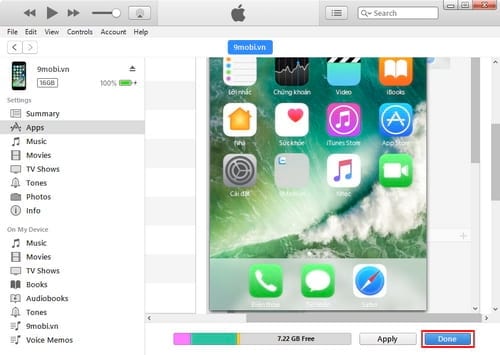
Tương tự, bạn có thể áp dụng các bước trên để xóa các ứng dụng khác trên iPhone, iPad một cách dễ dàng. Trong bài, Mytour sử dụng iPhone 6 để minh họa, nhưng bạn cũng có thể thực hiện trên các thiết bị khác như iPhone 7, 7 Plus, 6S, 6S Plus, 6 Plus, 5s, 5, 4s và các mẫu iPad khác.
2. Xóa Facebook trên Android.
Cách 1: Xóa Facebook trực tiếp trên Android.
Bước 1: Trên màn hình chính, vào Apps và tìm biểu tượng Facebook.
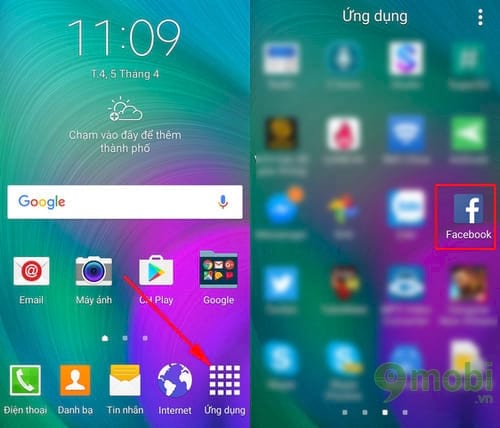
Bước 2: Giữ biểu tượng Facebook cho đến khi xuất hiện biểu tượng thùng rác, sau đó kéo biểu tượng vào thùng rác.
Bước 3: Confirm xóa bằng cách nhấn Delete.
Cách 2: Sử dụng Settings để xóa Facebook trên Android.
Bước 1: Trước hết, truy cập vào Apps (Ứng dụng) >Settings (Cài đặt).
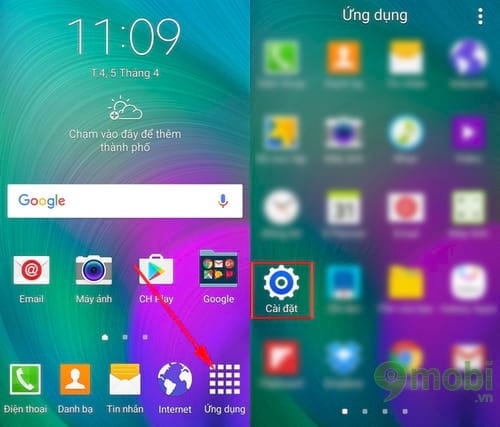
Bước 2: Tại đây, tìm đến Applications (Quản lý ứng dụng), chọn thẻ All (Tất cả) > tìm ứng dụng Facebook và nhấn chọn.
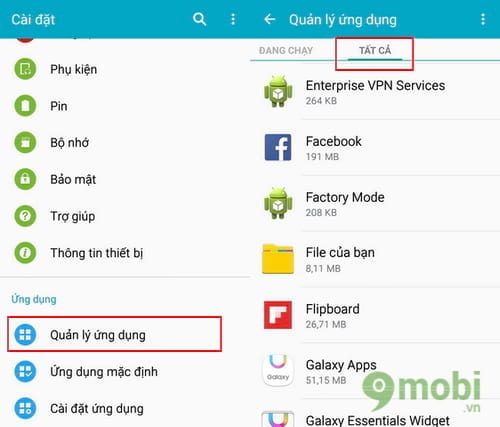
Bước 3: Nhấn vào Gỡ cài đặt. Xác nhận tiến trình xóa, del, gỡ bỏ Facebook Apps trên Android bằng cách nhấn Unistall (Gỡ cài đặt).
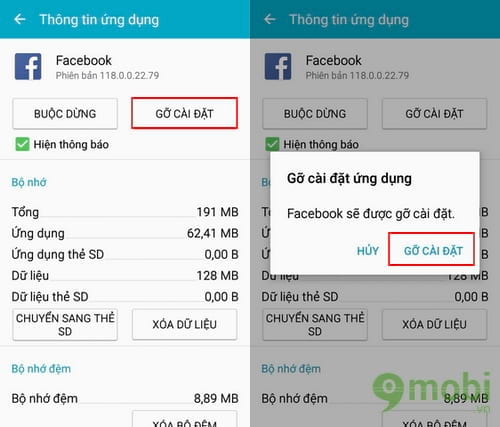
Cách 3: Xóa, del, gỡ bỏ Facebook Apps trên Android qua Google Play.
Với cách này, bạn có thể xóa, del, gỡ bỏ Facebook Apps trên Android dễ dàng. Chỉ cần vào CH Play > tìm và nhấn Unistall (Gỡ cài đặt) như trên.
Dưới đây, Mytour hướng dẫn cách xóa, del, gỡ bỏ Facebook Apps trên Android bằng thiết bị Samsung Galaxy A5. Các thiết bị khác như Samsung Galaxy S7, S7 Edge... cũng thực hiện tương tự.
Như vậy, với hướng dẫn chi tiết về cách xóa, del, gỡ bỏ Facebook Apps trên Android và iPhone ở đây, hy vọng sẽ giúp ích cho những người mới sử dụng các thiết bị smartphone cao cấp này có thể tối ưu và cải thiện hiệu suất sử dụng các ứng dụng nói chung và Facebook nói riêng trên điện thoại của họ. Hãy thường xuyên dọn dẹp hệ thống thiết bị để đảm bảo hoạt động mượt mà nhất. Bạn cũng có thể tham khảo các ứng dụng hỗ trợ như CClener cho Android, Clean Master cho Android... hoặc đọc bài viết về tăng tốc điện thoại với LBE Security Master đã được giới thiệu trước đó. Chúc bạn quản lý thiết bị của mình một cách hiệu quả nhất.
Link nội dung: https://phamkha.edu.vn/cach-go-facebook-tren-dien-thoai-a16354.html